cPanel là gì? Hướng dẫn sử dụng phần mềm cPanel từ A – Z
cPanel là gì? Hướng dẫn sử dụng phần mềm cPanel từ A – Z
Xem nhanh
Một trong những web hosting control panel phổ biến nhất trên thị trường hiện nay không thể không kể đến , một công cụ mang đến nhiều lợi ích và chức năng cho quản trị Web hosting. Bài viết này chúng ta sẽ cùng FPT Cloud tìm hiểu về những thông tin liên quan đến phần mềm cpanel này cũng như các cài đặt, sử dụng phần mềm nhanh nhất, hiệu quả nhất.
>>> Xem thêm: Dịch vụ thuê máy chủ vật lý (server vật lý) chất lượng FPT Cloud
1. Cpanel là gì?
cPanel chính là web hosting control panel - là một công cụ quản trị web hosting. Công cụ này hoạt động trên nền tảng Linux cực kỳ phổ biến hiện nay với giao diện được thiết kế vô cùng đơn giản và linh hoạt. Người dùng có thể sử dụng phần mềm này để quản lý được tất cả những dịch vụ của web hosting thật đơn giản và dễ dàng. Sản phẩm hoạt động trên một hệ thống phân cấp gồm ba lớp: Hosting Company, Reseller và End User.
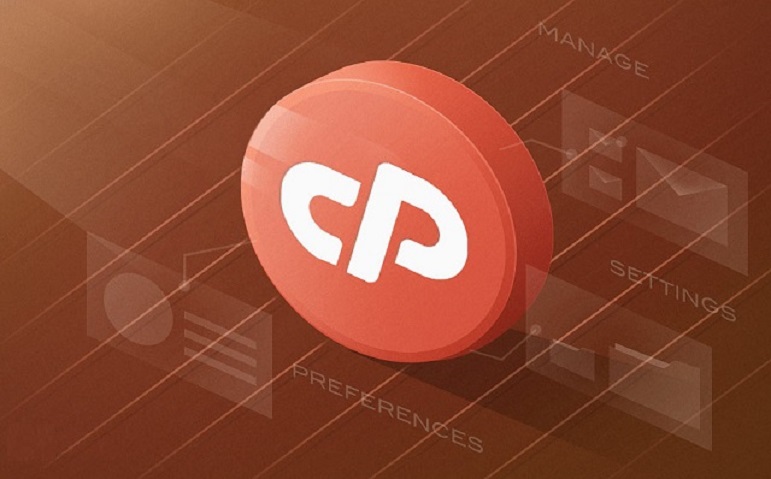
2. Chức năng của phần mềm cPanel
Công cụ cPanel có thể sử dụng được ở trên máy chủ vật lý (tức Server) hoặc các máy chủ riêng ảo (VPS). Công cụ này sở hữu một số chức năng nổi bật như sau:
2.1 Quản lý tên miền
- Site Publisher: Đây là nhà xuất bản trang web có sự hiện diện trang web cơ bản hoặc giữ để có thể chuẩn bị cho một trang web mới.
- Aliases (Bí danh): Giúp chuyển hướng tên miền đến những trang web khác nhau.
- Advanced & Simple Zone Editors: Có thể quản lý những khía cạnh khác nhau của DNS trong tên miền ví dụ như A record và CNAME record.
- Addon Domains: Giúp giảm chi phí tốt hơn thông qua cách thêm tên miền và tạo một trang web cũng như địa chỉ email mới cho từng tên miền mà không cần đến việc mua lượng lưu trữ mới cho mỗi một tên miền.
- Redirects: Giúp thiết lập chuyển hướng từ một trang nào đó cụ thể đến một trang khác.
- Subdomains: Được sử dụng với mục đích để tạo ra các phần phụ trong trang web với một mục đích cụ thể ví dụ như blog của công ty hoặc những cơ sở tri thức.
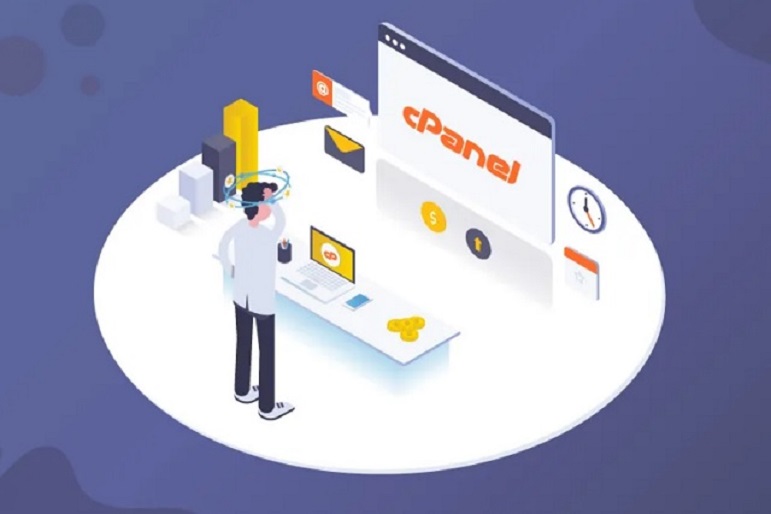
>>> Xem thêm: Mẹo đổi Port Remote Desktop cực nhanh chỉ trong 15s
2.2 Quản lý cơ sở dữ liệu
- PHPMyAdmin: Giao diện của một bên thứ ba để giúp quản trị cơ sở dữ liệu. Đây là một sự hỗ trợ rất tốt khi sử dụng cơ sở dữ liệu MySQL.
- MySQL: Là một cơ sở dữ liệu khá mạnh mẽ để chạy những ứng dụng dựa trên nền tảng web của bạn.
- PostgreSQL Databases: Đây là một cơ sở dữ liệu rất phổ biến và thay thế cho MySQL.
- MySQL Database Wizard: Dễ dàng hơn để bạn tạo và quản lý MySQL của mình.
- PostgreSQL Database Wizard: Đây là một trình hướng dẫn cơ sở dữ liệu rất dễ dàng để tạo và quản lý PostgreSQL.
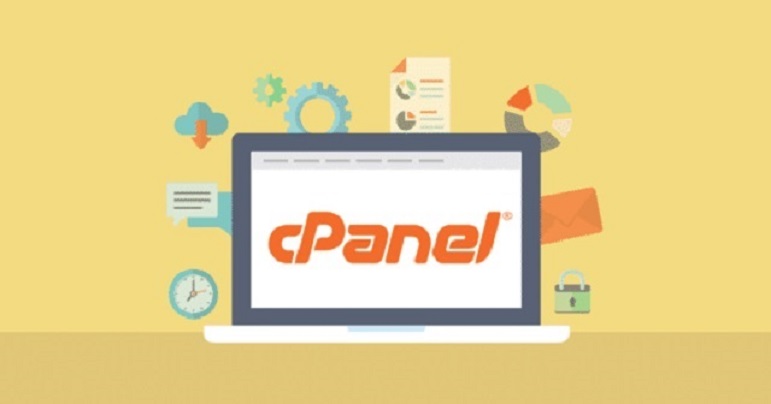
2.3 Quản lý tập tin
- File Manager: Trình quản lý File giúp truy cập cũng như quản lý File một cách nhanh chóng như tạo, chỉnh sửa và xóa mà không cần đến FTP.
- Disk Usage: Tình trạng sử dụng của ổ cứng với các giao diện đồ hoạ sẽ thể hiện chi tiết tình trạng sử dụng của ổ cứng để bạn hiểu và quản lý ổ cứng một cách tốt hơn.
- FTP Connections: Kết nối FTP giúp cung cấp những thông tin tổng quan về các phiên kết nối đến FTP.
- BackUp and BackUp Wizard: Giúp sao lưu những tập tin ở trên web hosting một cách dễ dàng nhất.
- Images: Một tính năng cho phép người dùng có thể thay đổi được kích thước cũng như chuyển đổi và xem hình ảnh.
- Web Disk: Cho phép các quản trị viên web có thể xem được không gian ổ cứng như ở trên PC và quản lý được không gian của ổ cứng như chỉnh sửa, di chuyển và upload hoặc download file.
- Anonymous FTP: Cực kỳ hữu ích đối với việc cung cấp những file để tải xuống một cách công khai.
- Directory Privacy: Các thư mục được bảo vệ thông qua mật khẩu để được bảo mật một cách tốt hơn.
- FTP Accounts: Giúp quản lý tài khoản FTP một cách dễ dàng.
2.4 Tính năng bảo mật
- SSH Access – Secure: Thông qua dòng lệnh, xác thực đến máy chủ.
- Hotlink Protection: Khi nội dung được nhúng trên một website khác,sẽ ngăn chặn được hành vi trộm cắp băng thông.
- ModSecurity Domain Manager: ModSecurity sẽ được kích hoạt hoặc vô hiệu hóa
- IP Blocker: Giúp bạn chặn một số IP nhất định truy cập website của bạn.Quyết định nếu bạn muốn chặn một số IP nhất định truy cập trang web của bạn.
- Leech Protection: Nhằm hạn chế số lần đăng nhập.
- Two-Factor Authentication: Cải thiện bảo mật đăng nhập bằng xác thực hai yếu tố.
- SSL/TLS: Giúp bảo mật bằng cách quản lý SSL/TLS và yêu cầu chứng chỉ.
- Security Policy: Các câu hỏi đặt ra nhằm xác minh quyền truy cập từ các IP không xác định.
- SSL/TLS Wizard: Quy trình cung cấp SSL được tự động hóa, đây là hướng dẫn thiết lập SSL/TLS.

2.5 Tính năng email
- Email Accounts: Giúp thiết lập và quản lý những khía cạnh của một tài khoản email nhanh chóng và đơn giản nhất.
- Autoresponders: Rất hữu ích cho việc gửi thư trả lời tự động đến những email nhận được.
- Track Delivery: Giúp theo dõi những email được gửi.
- Authentication: Gửi email một cách an toàn và đã được xác định.
- Calendars and Contacts: Luôn được cập nhật liên tục với giao diện của lịch và danh bạ.
- Forwarders: Được thiết lập chuyển tiếp email cho những địa chỉ email cụ thể.
- Default Address: Bất cứ một email nào nhận được địa chỉ không chính xác đều sẽ được gửi đến một địa chỉ mặc định.
- Global Filters: Giúp thiết lập bộ lọc email.
- Encryption: Có thể tạo khóa công khai để giúp cho việc liên lạc qua email một cách an toàn nhất.
- Configure Greylisting: Là một biện pháp có thể ngăn chặn các thư rác cơ bản.
- MX Entry: Giúp định tuyến lại các email đến tới một máy chủ khác.
- Mailing Lists: Giúp tạo một email và có thể gửi cho nhiều người nhận.
- Email Filters: Rất hữu ích dành cho việc chuyển hướng email và ngăn chặn các thư rác hoặc chuyến email đến những ứng dụng khác như bộ phận trợ giúp.
- Apache SpamAssassin: Một ứng dụng chống thư rác.
- BoxTrapper: Giúp ngăn chặn những email không xác định vào trong hộp thư đến của bạn.
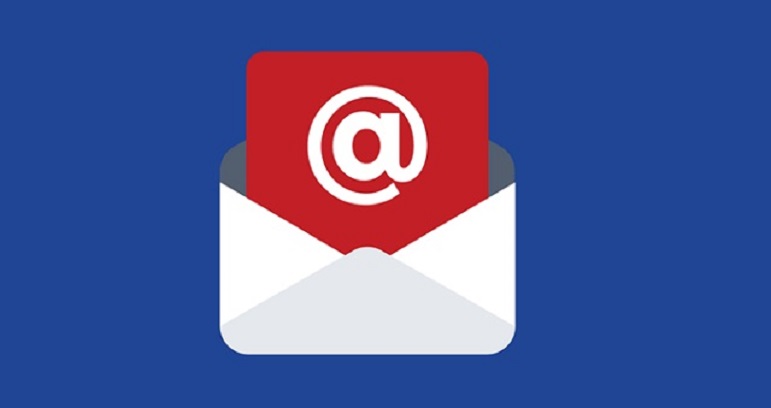
2.6 Tính năng thống kê số liệu, phân tích
- Visitors (Khách truy cập): Có bản ghê đầy đủ về số lượng khách truy cập tại file log Apache.
- Raw Access: Đây là file log nguyên bản, nhật ký khách truy cập máy chủ sẽ được nén tại phiên bản này.
- Webalizer: Công cụ giúp phân tích khách truy cập website.
- Errors (Lỗi): Tập hợp tất các lỗi gần đây nhất trên website, giúp bạn nhanh chóng giải quyết vấn đề.
- AWStats: Công cụ đến từ bên thứ 3, để trực quan hóa khách truy cập vào website.
- Webalizer FTP: Công cụ dùng để đo lường sự hiển thị khách truy cập FTP vào website.
- Bandwidth (Băng thông): Tổng hợp mức sử dụng băng thông.
- Analog Stats: Là số liệu thống kê với chế độ xem đơn giản về các lượt truy cập website.
- Metrics Editor: Được biết đến là trình chỉnh sửa số liệu, với chức năng chọn số liệu để chạy trên các miền.
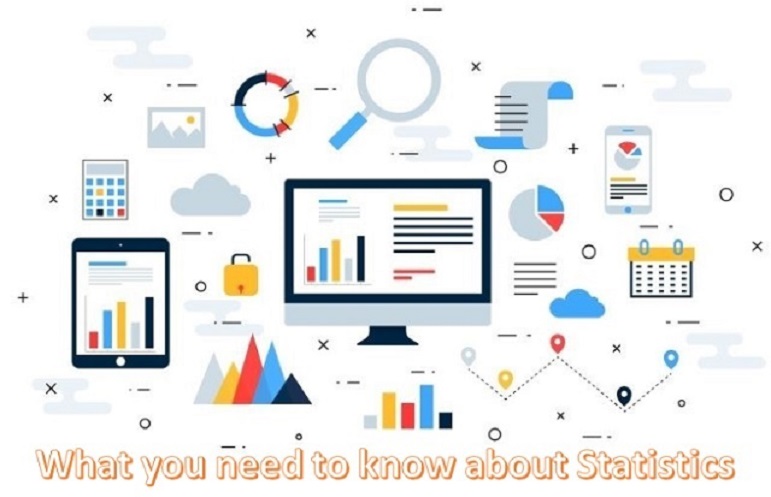
2.7 Các ứng dụng phần mềm
- PHP: Ứng dụng nhằm kiểm tra cấu hình PHP trên máy chủ.
- RubyGems: Quản lý Ruby.
- Optimize Website: Web Server Apache sẽ tối ưu thời gian phản hồi.
- PHP Pear Packages: Gói PEAR thường dùng để chạy trong PHP.
- Ruby On Rails: Dùng để triển khai các ứng dụng Ruby On Rails.
- MultiPHP Manager: Có thể tụy chọn các phiên bản PHP khác nhau cho từng website.
- PERL Modules: mô-đun PERL được tạo nhằm giúp bạn có thể tạo các tác vụ PERL.
- Site Software: Với phần mềm bổ sung thêm như Bảng thương mại điện tử và Bảng tin.
- MultiPHP INI Editor: Giúp quản lý cấu hình PHP với nhiều phiên bản khác nhau.
>>> Xem thêm: Bảng giá cho thuê Cloud Server (máy chủ ảo) - FPT Cloud
3. Các cài đặt nâng cao
- Indexes: Nhằm tùy chỉnh trang chỉ mục Apache mặc định.
- MIME Types: Dùng để hướng dẫn để xử lý với các phần mở rộng tệp khác nhau, chẳng hạn như: .html, .htm.
- CRON Jobs: Các nhiệm vụ lặp đi lặp lại được tự động hóa vào thời gian đã lên lịch. chẳng hạn như: tạo hóa đơn vào 12:00 hàng ngày.
- Error Pages: Giúp định cấu hình cách của các trang lỗi xuất hiện cho khách khi truy cập.
- Virus Scanner: Giúp rà soát các mối đe dọa, phần mềm độc hại.
- Track DNS: Truy tìm tuyến đường từ PC đến máy chủ nhằm kiểm tra cài đặt DNS.
- Apache Handlers: Đây là các lựa chọn xử lý của Apache.
- API Shell: Được dùng để chạy các lệnh gọi API cPanel.
Các tùy chọn của người dùng:
- User Preferences: Dùng để đặt tùy chọn người dùng.
- User Manager: Quyền của người được đặt và chỉnh sửa tại đây.
4. Hướng dẫn cài đặt phần mềm cPanel
Cài đặt phần mềm cPanel không hề phức tạp, chỉ với mười bước đơn giản, bạn có thể hoàn toàn dễ dàng cài đặt phần mềm này. Cụ thể, các bước cài đặt như sau:
- Bước 1: Đăng nhập vào VPS bằng user root. Trong đó, cấu hình hostname theo chuẩn FQDN cho VPS, ví dụ với mẫu là tech8.vn, bằng lệnh hostnamectl.
- Bước 2: Sau đó, chạy các lệnh sau: hostnamectl set-hostname cpanel.tech8.vn. Tiếp tục chạy các lệnh khác nhau đối với VPS chạy CentOS/RedHat và Với VPS chạy Ubuntu. VPS windows hiện nay chưa hỗ trợ chạy trực tuyến trên windows.
Đối với VPS chạy CentOS/RedHat, tiếp tục gõ các lệnh:
- yum install -y perl curl
- cd ~
- curl -o latest -L https://securedownloads.cpanel.net/latest
- sh lastest
Đối với VPS chạy Ubuntu, tiếp tục gõ các lệnh:
- apt-get install -y perl curl
- cd ~
- curl -o latest -L https://securedownloads.cpanel.net/latest
- sh lastest
- Bước 3: Hoàn thành cài đặt, hệ thống sẽ hiện ra đường dẫn cho phép truy cập vào trang VHM bằng tài khoản root, chẳng hạn như: https://IP:2087
- Bước 4: Cấu hình các bước cơ bản cho VHM
- Email cho quản trị viên, người có quyền cao nhất của VHM.
- Hostname của VPS đã được đặt tại bước 1.
- DNS đang sử dụng.
- Bước 5: Cấu hình IP cho VPS
VPS nếu có nhiều IP Public thì cần chọn ra một IP để chạy WHM/cPanel, nếu không có thể bỏ qua bước này.
- Bước 6: Cấu hình Nameserver cho WHM/cPanel
Giữ nguyên phần mềm BIND làm nameserver bởi phần mềm này có đủ mọi tính tăng, tuy nhiên lại sử dụng hơi nhiều bộ nhớ.
- Bước 7: Lựa chọn dịch vụ FTP
Dịch vụ này được để cập nhật các source mới cho website, chọn Pure-FTPD có chức năng hỗ trợ chống brute force và set quota cho từng user. Tuy nhiên, nếu không có nhu cầu có thể disable tính năng này.
- Bước 8: Bật tính năng cPHulk, giúp phòng chống tấn công brute force tới serve.
- Bước 9: bật tính năng filesystem quota nhằm giới hạn và kiểm soát việc ghi dữ liệu lên disk.
- Bước 10: Bấm finish để hoàn thành.
Quý khách hàng quan tâm đến máy chủ vps và có nhu cầu thuê dịch vụ tham khảo tại đây: thuê máy chủ vps
5. Hướng dẫn sử dụng phần mềm cPanel chi tiết
Tương tự như cài đặt phần mềm, để sử dụng hiệu quả phần mềm này, sau đây chúng tôi sẽ hướng dẫn chi tiết đến bạn cách sử dụng phần mềm chỉ với 6 giai đoạn, cụ thể như sau.
5.1 Đăng nhập phần mềm cpanel
Thông tin đăng nhập có thể tìm thấy tại email mà công ty hosting gửi, bao gồm các thông tin:đường dẫn đăng nhập, username và password.
Có thể thực hiện đăng nhập bằng một trong hai cách sau:
- Cách 1: Truy cập: http://IP:2082 hoặc https://IP:2083
- Cách 2: Tên miền đã trở về IP Server, có thể đăng nhập bằng cách truy cập đường dẫn có chính tên miền của bạn

5.2 Quản lý User
Với nhiều mục đích sử dụng khác nhau, mà người dùng cần bổ sung user vào gói hosting, để thực hiện bước này, cần sử dụng chức năng User Manager.
Tại ở phần Preferences hoặc phần sidebar ở bên trái, chọn User Manager, lúc này sẽ đi đến màn hình quản lý người dùng. Trong đó, ý nghĩa của các lựa chọn trong màn hình như sau:
- Mail Envelope: chỉ ra tài khoản đã có tài khoản email được thiết lập.
- Delivery Truck: chỉ ra tài khoản có thể truy cập FTP.
- Disk Drive: chỉ ra user có thể sử dụng các dịch vụ web disk.
Thông tin bất cứ người dùng nào cũng có thể thay đổi, trừ tài khoản chính không được phép thay đổi. Khi người dùng mới được thêm vào, sẽ quay trở lại màn hình User Manager. Tại đây, nhập các thông tin về tên người dùng, username, domain gắn với người dùng đó cùng với một địa chỉ email liên hệ. Cuối cùng thiết lập mật khẩu và chọn : Create” để hoàn thành.
5.3 Quản lý file
Quản lý file bằng cách sử dụng File Manager, tại đây bạn được phép quản lý một cách trực tiếp các tệp tin có trong website thay vì phải sử dụng FTP.
- Upload một tập tin: Chọn vào tập tin muốn upload -> kéo thả tập tin muốn chọn hoặc chọn “ Select File” để chọn file cần upload.
- Tạo một thư mục mới: Chọn vị trí thư mục cần tạo -> chọn “ + Folder” trên thanh công cụ -> Hộp thoại xuất hiện, nhập tên thư mục và vị trí của thư mục mới.
5.4 Quản lý tên miền
“ Domains” là nơi quản lý tên miền, cho phép bổ sung tên miền vào tài khoản hosting hay quản lý subdomain, thậm chí là chuyển hướng domain bạn sở hữu tới trang khác.
Cách thêm một domain:
- Đầu tiền, chọn “Addon Domains”.
- Điền các thông tin về New domain name, Subdomain, Document Root.
- Sau đó, chọn “Add Domain” để hoàn thành.
Lưu ý, new domain name là tên miền chính xác đã đăng ký và đã bỏ phần www đi; Subdomain tức là tạo một subdomain cho tên miền chính, thao tác này tự động và người ghé thăm sẽ không bao giờ biết họ bị chuyển hướng từ subdomain.originaldomainname.com tới domain mới của bạn; Document Root là vị trí trên server chứa đựng các tệp tin của domain mới.
5.5 Quản lý email
Quản lý Email cung cấp các công cụ quản lý email. giúp giải quyết các vấn đề spam tạo mailing list hay auto responders.
Để tạo tài khoản email mới, chọn “Email Accounts” và đăng nhập các thông tin cần thiết:
- Email: Nhập vào địa chỉ
- Domain: Chọn tên miền cho tài khoản email.
- Password: Tạo mật khẩu.
- Mailbox Quota: Điều chỉnh Mailbox Quota cho tài khoản.
- Sau đó, chọn “Create Account” để tạo tài khoản mới.
Ngoài ra, có thể thay đổi mật khẩu, quota cho mỗi account. Thậm chí biết cấu hình email client dùng để kết nối với mail server.
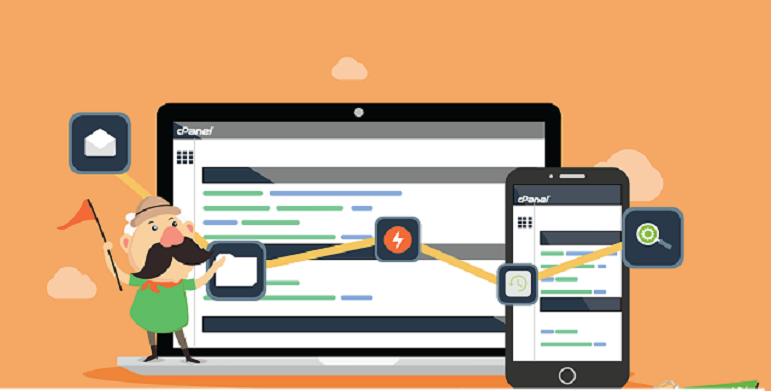
5.6 Quản lý cơ sở dữ liệu
Để tạo database, truy cập vào phần Database. Sau đó, chọn “MySQL Databases”.
Tiếp theo, nhập vào tên database và chọn “Create database”. Tiếp tục kéo xuống dưới để tạo user cho database.
Phần Add User to Database sẽ cấp quyền cho user truy cập vào database.
>>> Xem thêm: Server là gì? Phân loại & Vai trò của máy chủ server
6. Đánh giá ưu nhược điểm của phần mềm cPanel
Phần mềm cPanel là phần mềm được sử dụng phổ biến, rộng rãi với những đặc biệt vô cùng nổi trội. Vậy phần mền này có ưu, nhược điểm gì?
6.1 Ưu điểm cPanel
- Giao diện dễ sử dụng, thân thiện
Giao diện được thiết kế logic, trực quan với hệ thống tài liệu hướng dẫn đầy đủ trên màn hình. Người dùng có thể upload/download nội dung website dễ dàng và hoàn toàn chủ động trong việc quan trí hosting của mình.
- Công cụ quản lý đầy đủ
Tài khoản cho Reseller được tạp dễ dàng tại phần mềm này, điều này mang đến sự chủ động trong tạo các gói host và cung cấp cho khách hàng của họ cũng như có thể thay thế logo riêng, giao diện người dùng dễ dàng tùy chỉnh với các thương hiệu mà chỉ cần những hiểu biết về HTML và CSS.
- Cho phép nâng cấp dễ dàng
Phần mềm nâng cấp dễ dàng, tự động mà không cần khách hàng phải biết quá nhiều kỹ thuật vẫn có thể nâng cấp các phần mềm như MySQL, PHP, Mail server dễ dàng.
- Cung cấp hệ thống API đầy đủ, ổn định
các API để mở rộng các chức năng, chẳng hạn như có thể tự động hóa nhiều chức năng phổ biến từ hệ thống riêng của khách hàng mà không cần login vào Cpanel.
- Bảo mật, an toàn cao
Sử dụng công nghệ bảo mật mới nhất, giúp giữ an toàn cho máy chủ của khách hàng. Phần mềm cung cấp bảo vệ chống virus, hay phát phát hiện rootkit, shell, cùng với các công cụ khác giúp khóa máy chủ của khách hàng để khỏi bị xâm nhập. Ngoài ra, còn có thể setup thêm các Plugin như Firewall, modsecurity nhằm bảo vệ server.

- Backup thông minh, hiệu quả, an toàn
Hệ thống backup thông tin có nhiều lựa chọn khác nhau, và cho phép backup qua 1 ổ đĩa mạng hay backup thông qua một tài khoản FTP. Ngoài ra, khi server bị sự cố, khách hàng có thể dễ dàng phục hồi toàn bộ hoạt động của website mà không cần phải setup lại từ đầu.
- Hỗ trợ toàn cầu và trực tiếp từ phần mềm cpanel
Với dịch vụ hỗ trợ trên toàn thế giới, bất kể thời gian, không gian với đội ngũ nhân viên kỹ thuật hỗ trợ 24/7. Chỉ cần gửi yêu cầu đến website hỗ trợ của phần mềm mà không cần phải thông qua bất kỳ xác nhận nào ngoài IP của máy chú mà đã mua License.
6.2 Nhược điểm cPanel
- Có nhiều tính năng nhưng không cần thiết.
- Thông số quan trọng dễ vô tình bị thay đổi.
- Còn tồn tại host chạy phiên bản cũ.
- Tốn kém chi phí
Những bài viết liên quan:
- So sánh Windows Server và Linux Server chi tiết từ A đến Z
- Mail Server là gì? Cách thức hoạt động và tính năng của Mail Server
- Load Balancing là gì? Tất cả những điều cần biết về cân bằng tải
- VestaCP là gì? Tìm hiểu tính năng và hướng dẫn cài đặt VestaCP
Chúng ta đã cùng FPT Cloud tìm hiểu các thông tin liên quan về phần mềm cPanel và cách cài đặt, hướng dẫn sử dụng phần mềm này. Hy vọng những thông tin trên sẽ giúp bạn ứng dụng dễ dàng trong thực tiễn và quá trình sử dụng phần mềm.


















